6.7K


Apple 內建的「書籍 App(Apple Books)」是一款很好用的電子書閱讀器,不僅能開啟 epub 電子書格式,還能載入 PDF 文件,最棒的是,還可以讓 PDF 文件變成更易於閱讀的填滿畫面,改成上下滑動,也能直接在 PDF 畫重點、做筆記、翻譯等等。
但很多人不太清楚怎麼在 Apple Books 開啟 PDF 文件,如果你也不會的話,可參考本篇教學,教你如何將 PDF 上傳到 iOS 書籍 App,並在 iPhone 或 iPad 閱讀。
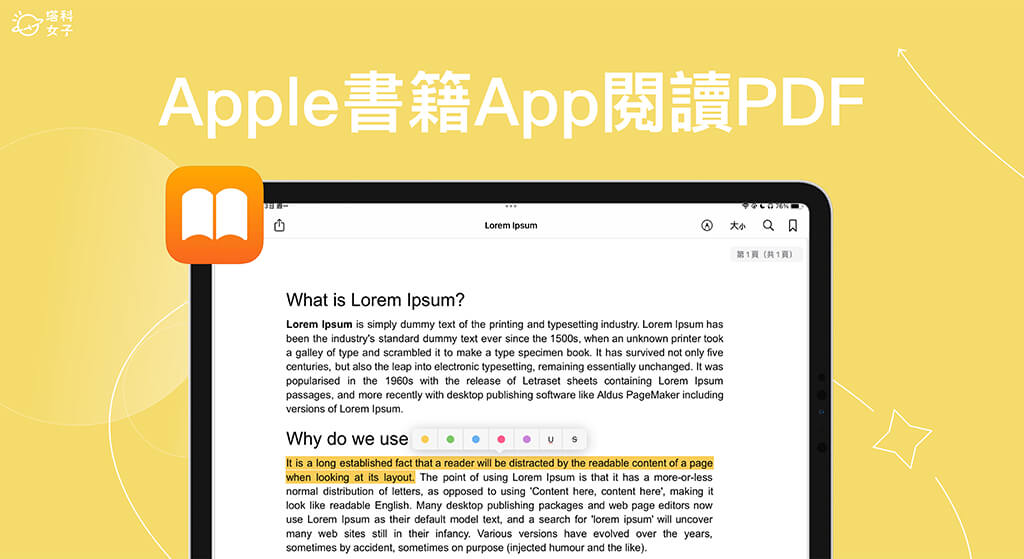
如何在 Apple Books 書籍 App 開啟 PDF 文件?
如果你想在 iPhone 或 iPad 的書籍 App(Apple Books)打開 PDF 文件的話,首先請確保你有安裝 Apple Books 而沒有把它刪除,然後依照以下步驟操作,由於我習慣會在 iPad 閱讀 PDF,因此會以 iPad 作為示範:
- 如果你將 PDF 文件儲存在內建的「檔案 App」,那請直接開啟檔案 App。
- 長按你想在書籍 App 開啟的 PDF 文件,點選「分享」。

- 滑到右邊,點選「書籍」。(如果這裡沒顯示「書籍」可以選的話,請滑到最右邊點選「更多」,按一下右上角「編輯」,點選書籍左邊的「+」就能新增到喜好項目)
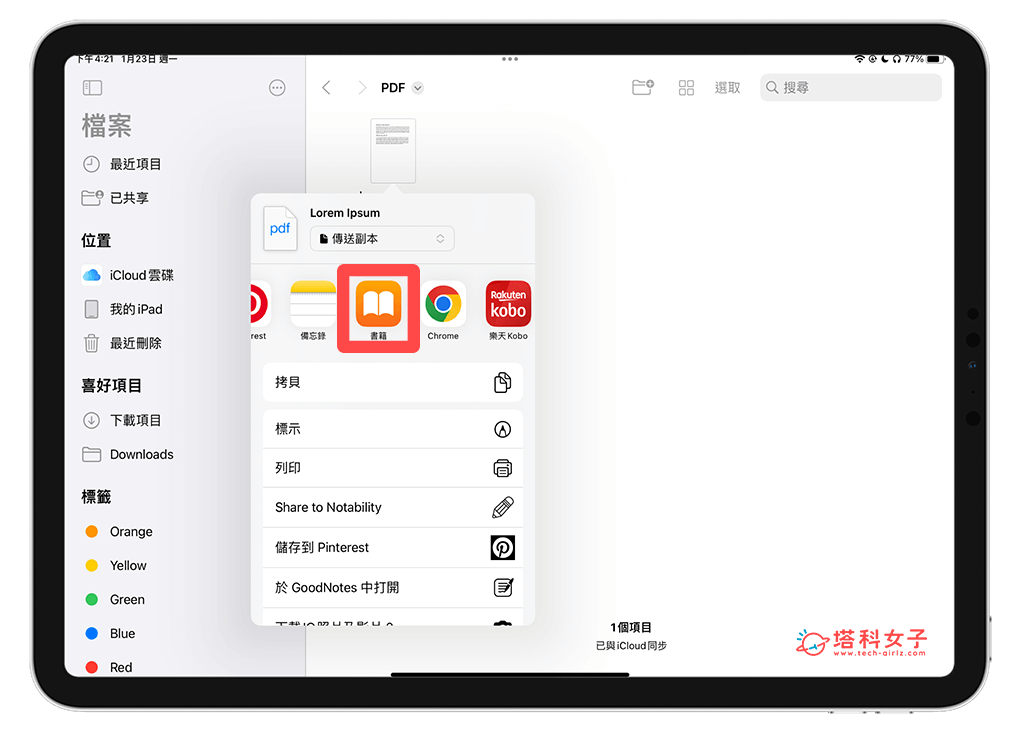
- 接著,系統就會以 Apple Books(書籍 App)開啟我們的 PDF 文件,你也能在書籍 App 裡的 PDF 書庫裡找到此文件。
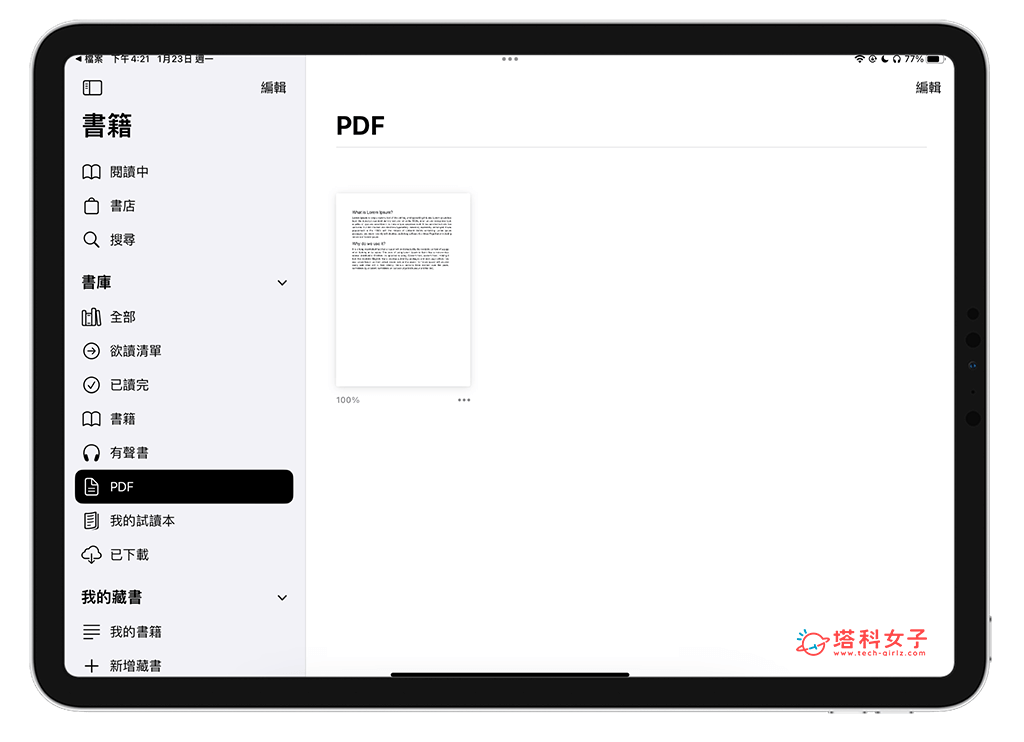
- Apple Books 開啟 PDF 後,它其實會是一個不便閱讀的畫面,會直接呈現一整頁 PDF,這時我們點選右上角的「大小」。
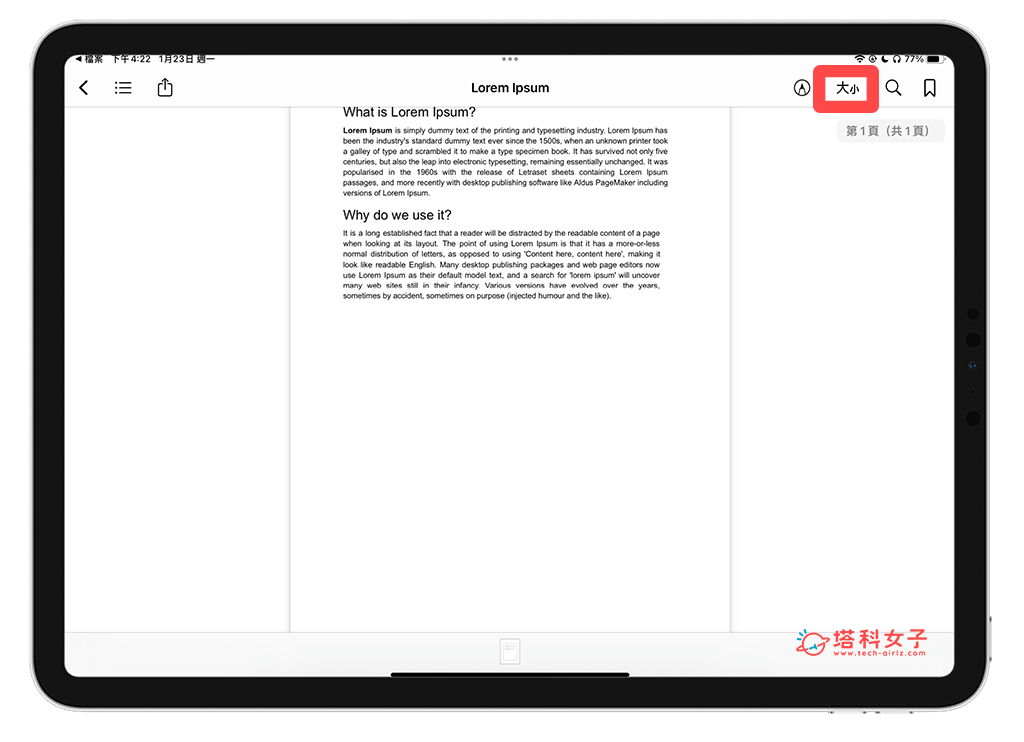
- 然後開啟「滾動」功能,此時 PDF 上的文字與格式就會自動變成方便閱讀的大小,也變成上下滾動模式,不是之前的左右翻頁模式。
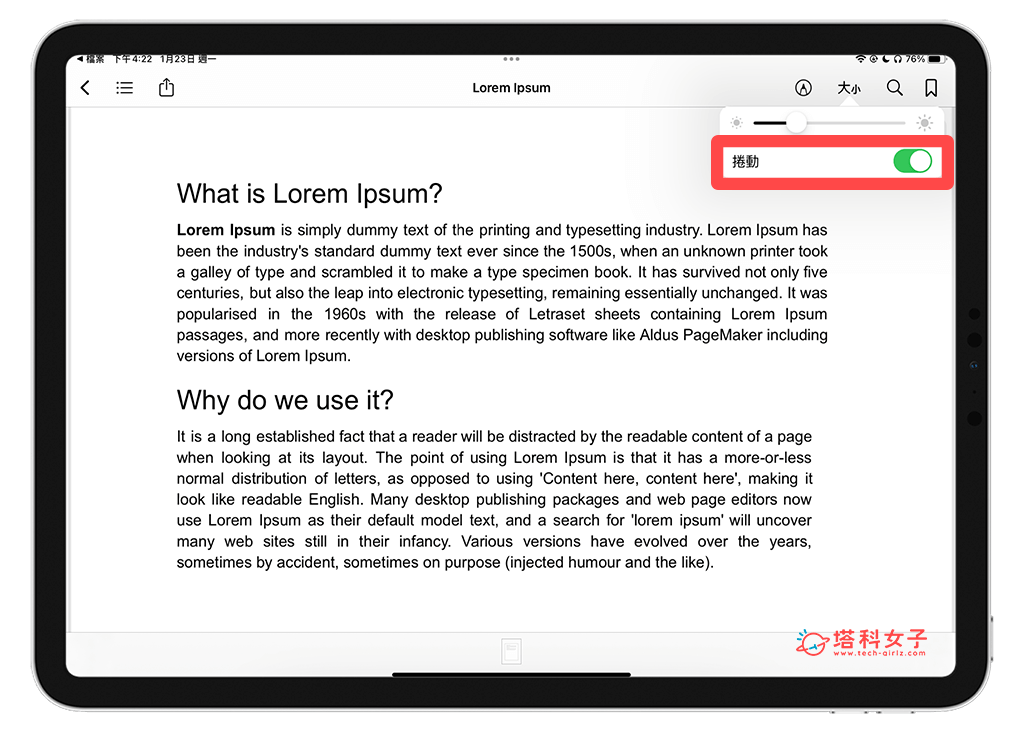
使用 PDF 工具
我們除了可以在 Apple 書籍裡開啟 PDF 滾動功能之外,也能直接在 PDF 上使用各種工具,包含:拷貝、畫重點、翻譯、查詢、搜尋網頁等等,只要先選取一段文字後即可在工具列上操作。
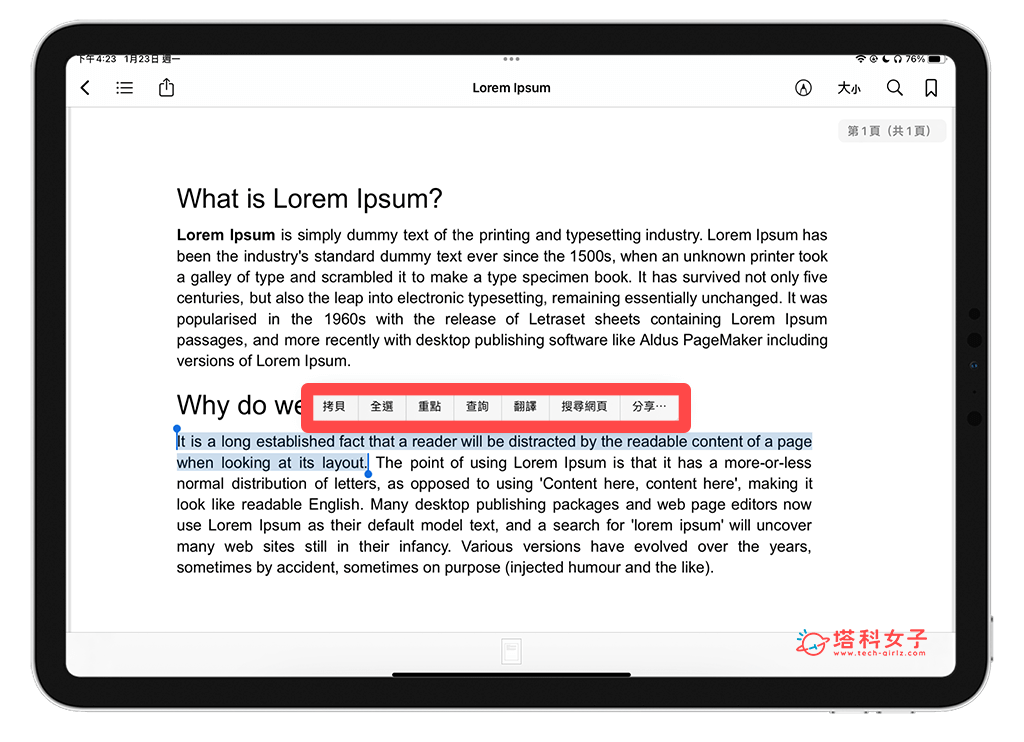
在 PDF 畫重點
如果想在 PDF 畫重點的話,還可以選擇各種不同的螢光筆顏色。
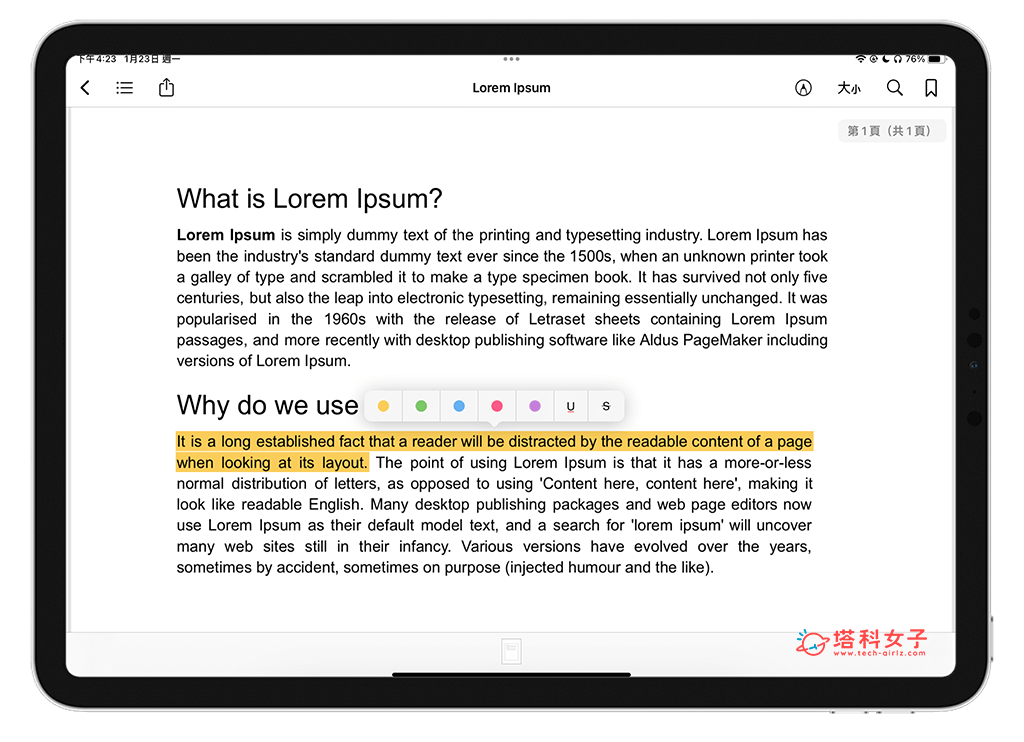
在 PDF 自由塗鴉寫註解
當然,點選上方的「畫筆」功能後,還可以自由地在 PDF 文件上塗鴨、寫註解等文字。
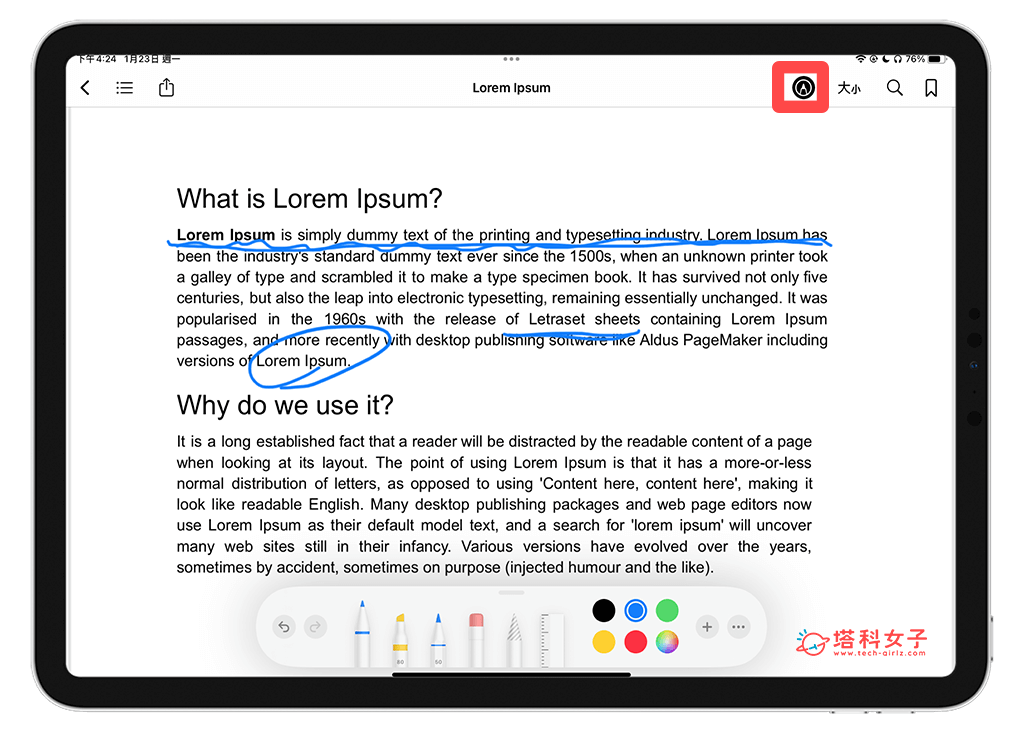
總結
個人覺得 Apple 書籍 App 是很好用的 PDF 閱讀器,可以將 PDF 文件改成適合閱讀的格式,變成上下滾動,也能在 PDF 畫重點、塗鴉寫標註等,如果你有一些電子書或文件是 PDF 格式,建議可使用 Apple Books 來閱讀!
